如何彻底卸载win7IE浏览器?彻底卸载win7IE浏览器的方法说明
2019-09-18 14:34 651人浏览 0 条评论
IE问题解决办法文章由小编整理发出,内容真实有效,欢迎提出您的意见IE系列文章由小编在互联网中整理并且发出,内容保障真实健康.
重装系统后,我们系统内的很多内置的软件是很多用户不喜欢的,在win7系统中,最常见的浏览器是IE浏览器,但是不少人更倾向于使用360安全卫士,那么如果我们要卸载掉系统自带的浏览器的话,应该怎么操作呢?下面小编就教你彻底卸载win7IE浏览器的方法。
Win7怎么彻底卸载IE浏览器?
1、首先,在开始菜单打开控制面板。
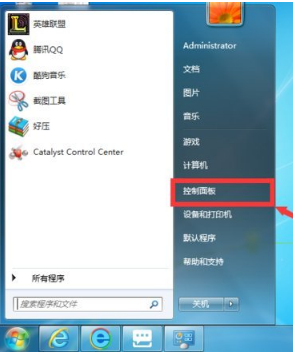
2、打开控制面板之后,选中程序,并打开。
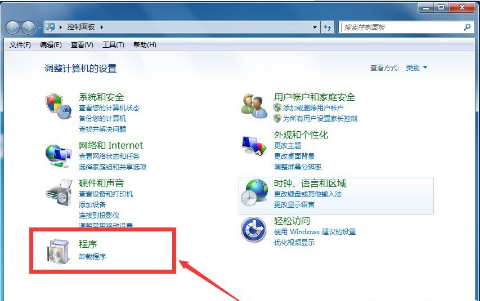
3、选择程序和功能,并打开。
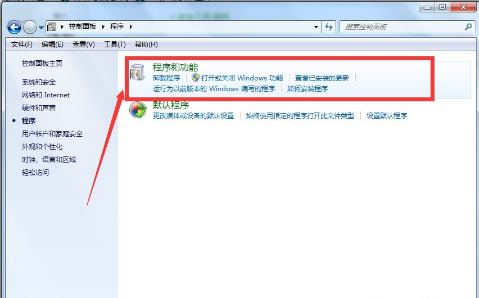
4、打开之后,选中右侧的打开或关闭Window功能,并打开。
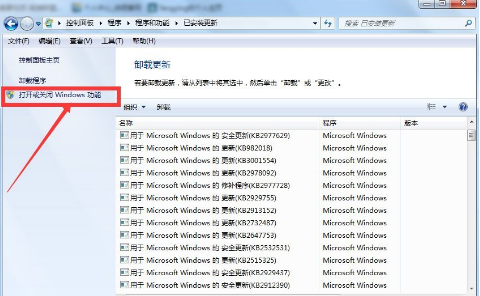
5、打开之后,把Internet explorer 9 之后的勾选去掉,并在弹出的对话框选中【是】。
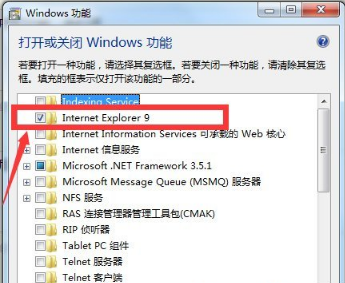
6、至此,我们已经关闭IE浏览器的服务了,接下来我们可以把IE浏览器的安装包删除掉。IE浏览器安装包的路径是:C:/Program Files,找到IE浏览器,然后选中用360强力删除就可以了。
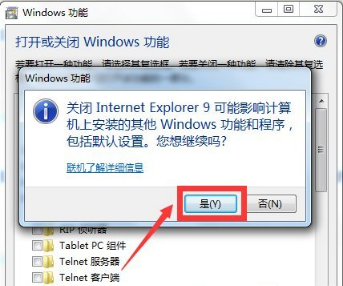
7、删除之后,电脑上的IE浏览器就彻底卸载。
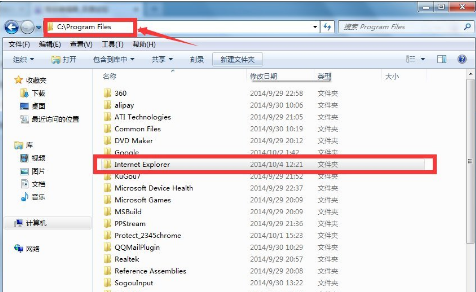
以上就是iefans网小编为大家带来的彻底卸载win7IE浏览器的方法说明。喜欢的小伙伴们请大家继续关注IE浏览器中文网。
还有更多的IE类办法指南,需要用户多多的发掘,可以在搜索框进行搜索查找,如果您觉得文章解决不了您的问题,可以加入QQ群,帮您解决问题。
相关资讯
留言评论
系统推荐








发表回复
要发表评论,您必须先登录。